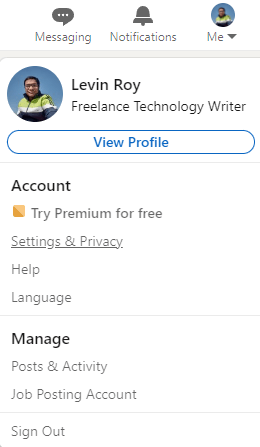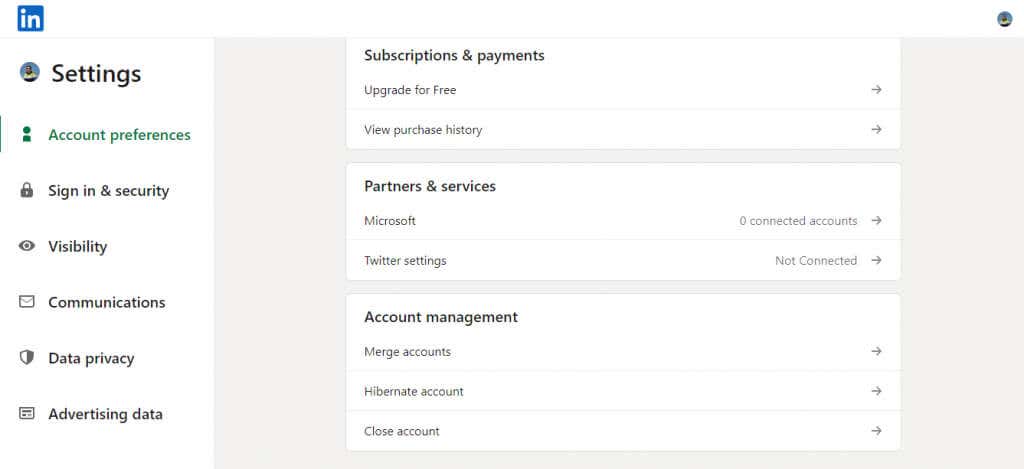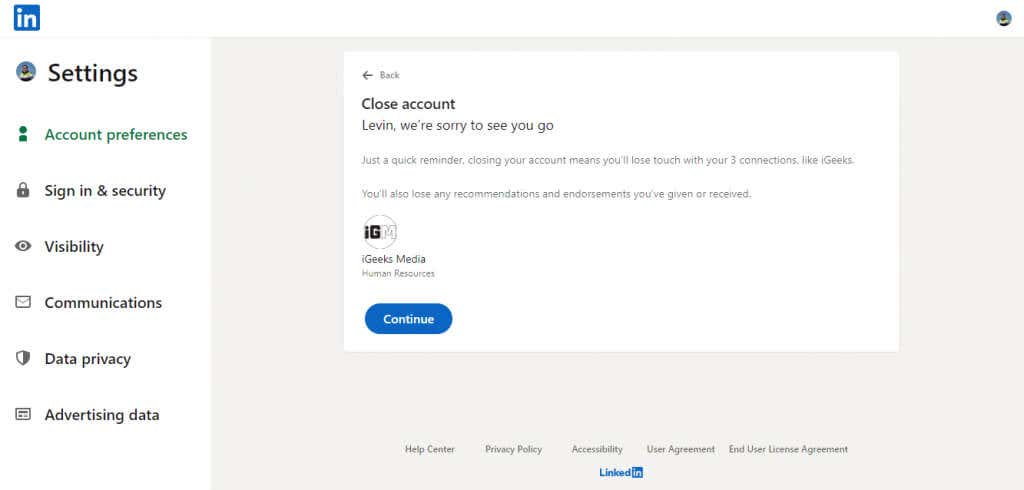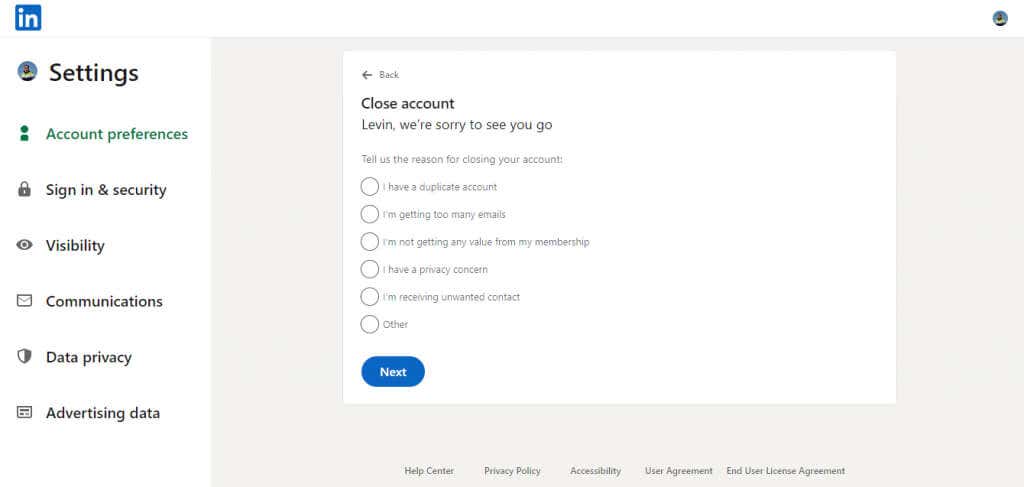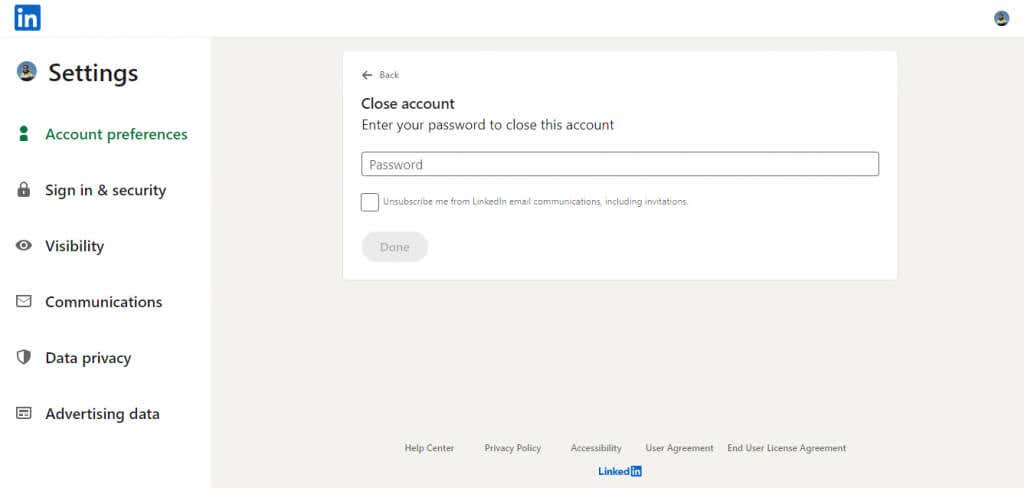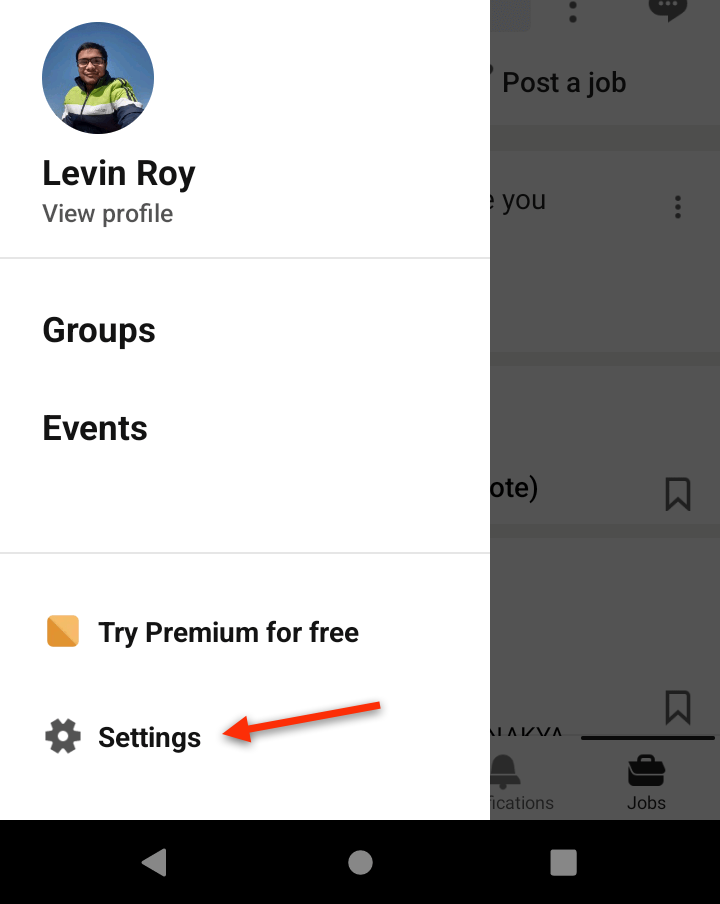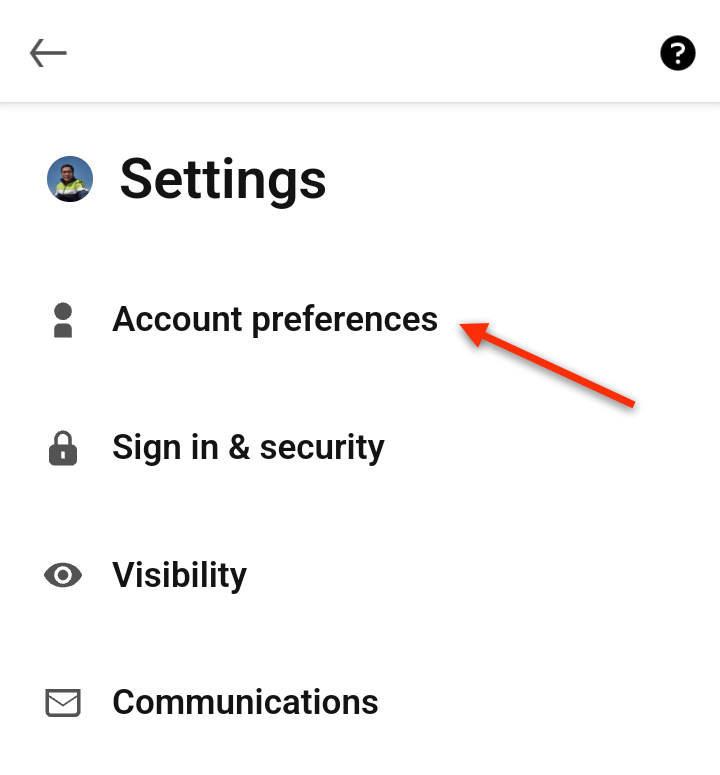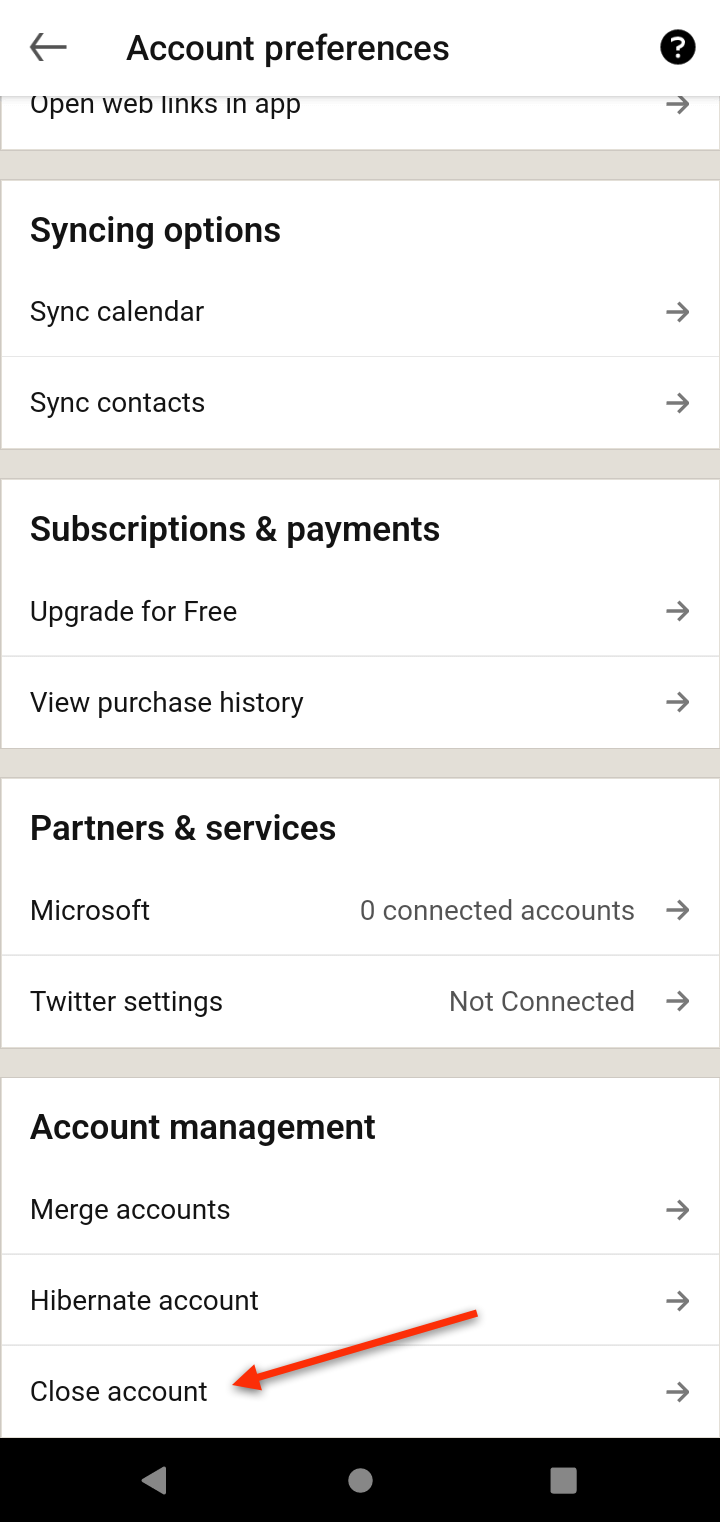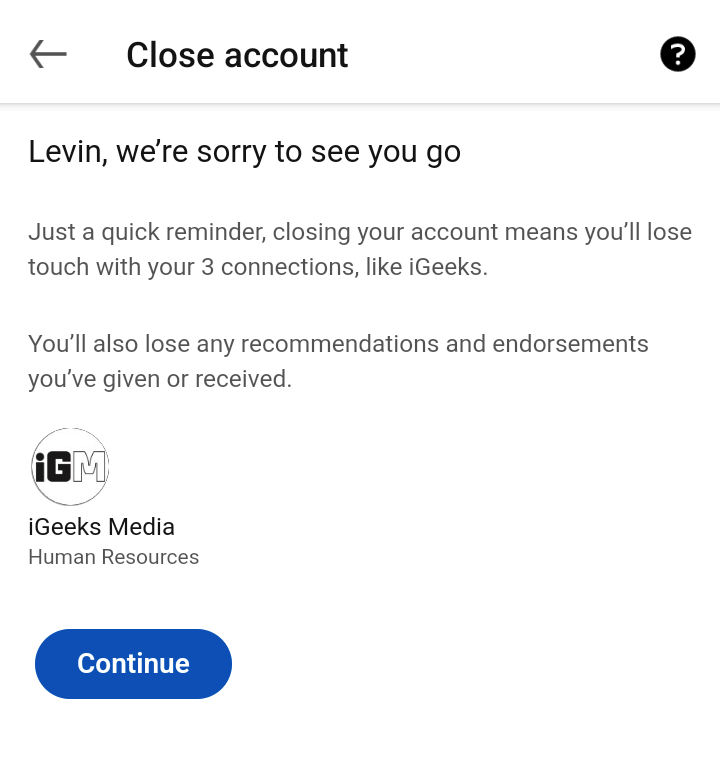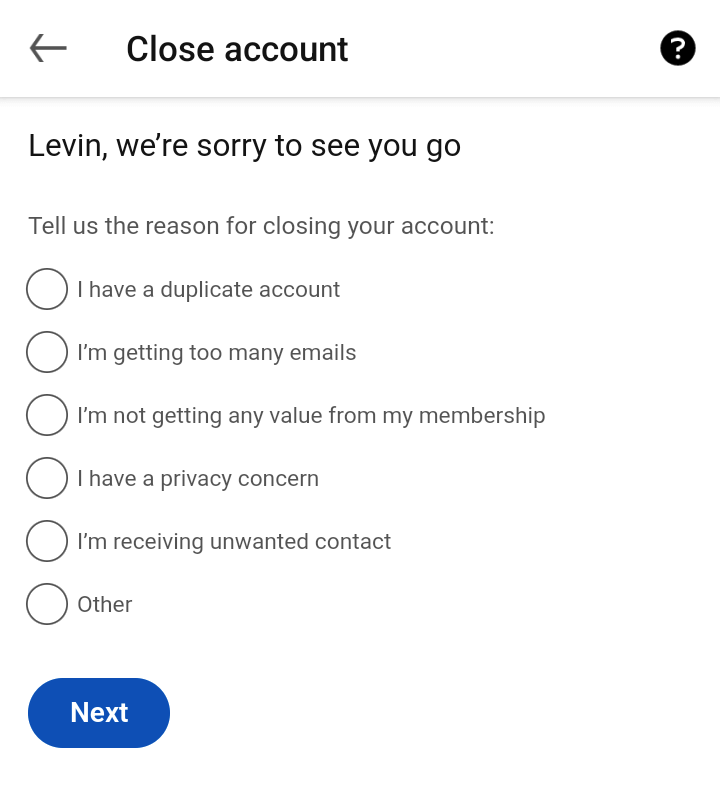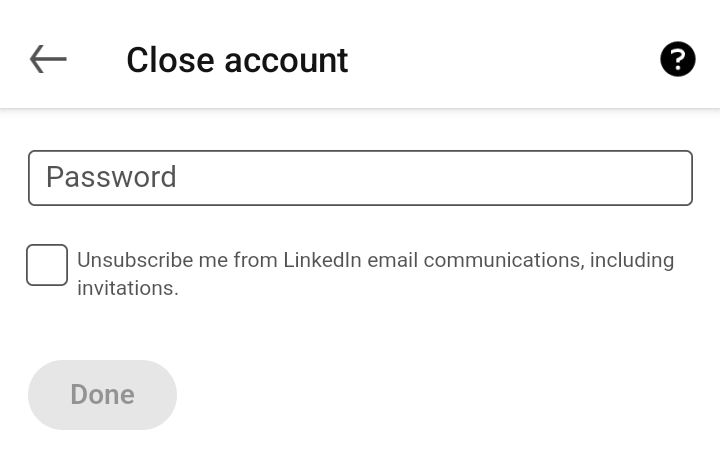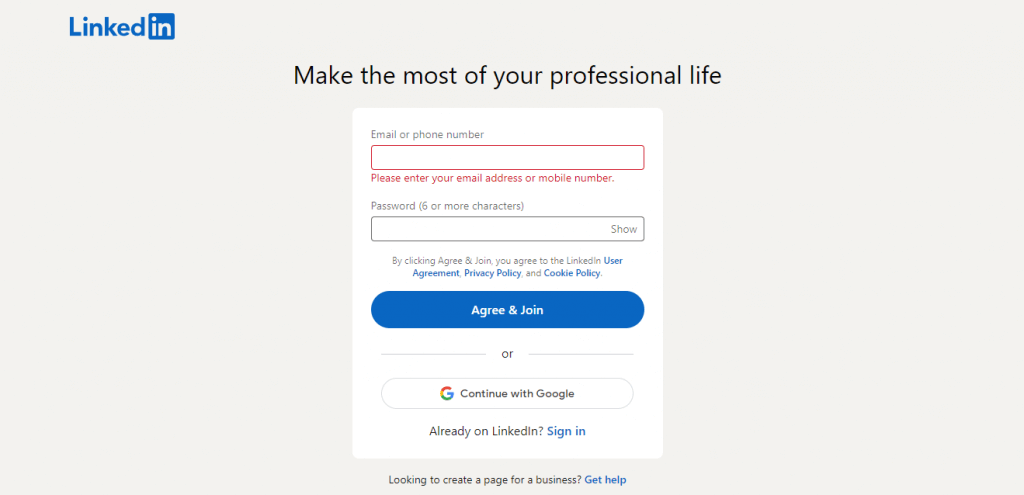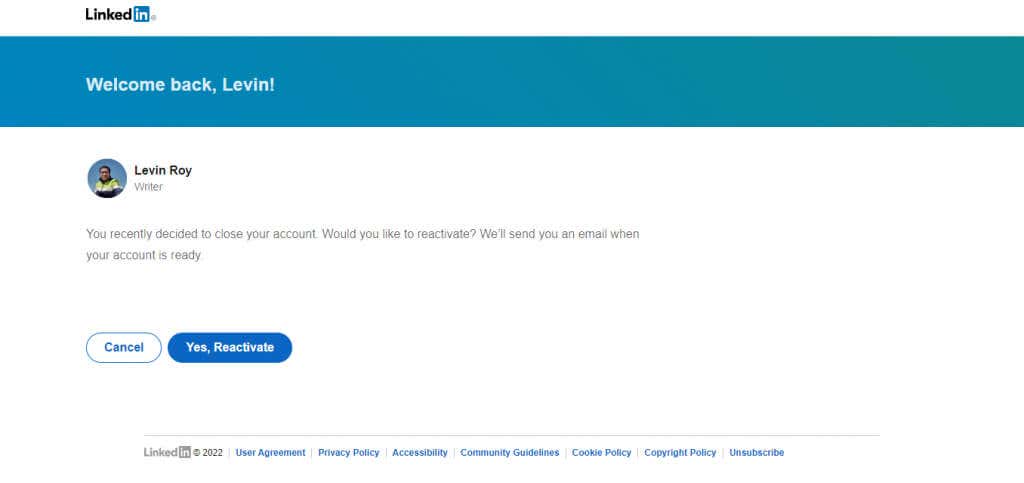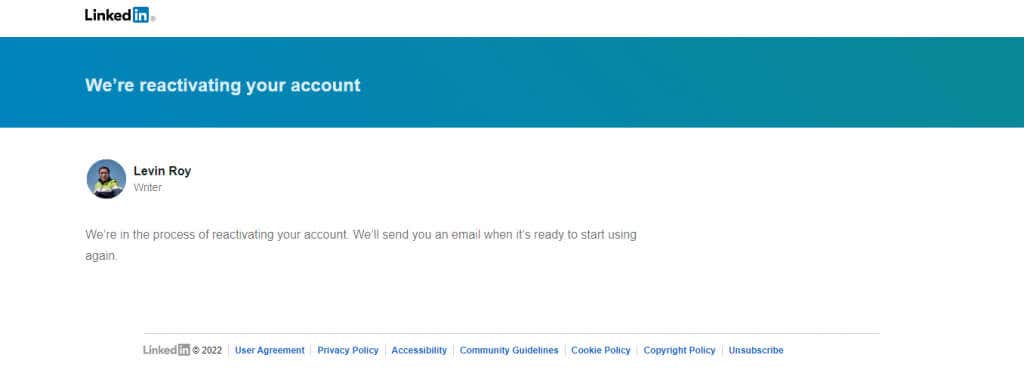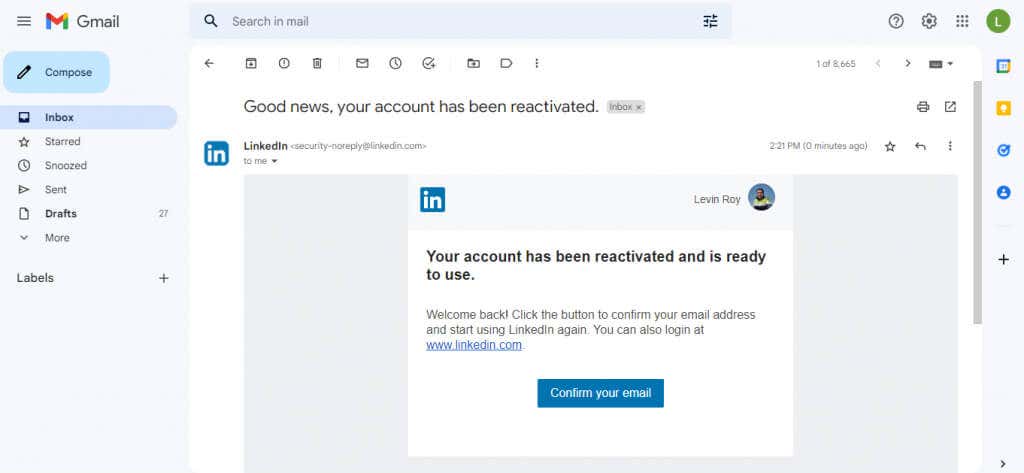LinkedIn nie jest już tym samym centrum profesjonalnego networkingu, czym był kiedyś. Jeśli masz dość bycia bombardowanym niekończącym się strumieniem próśb, najlepszym rozwiązaniem będzie usunięcie konta LinkedIn.
Ale podobnie jak w przypadku wszystkich platform mediów społecznościowych, trwałe usunięcie konta jest nieodwracalne. Możesz ponownie aktywować swoje konto, logując się w ciągu 14 dni, ale nadal utracisz swoje obserwacje, członkostwo w grupach, rekomendacje, rekomendacje i wszelkie oczekujące zaproszenia.
Dlatego zastanów się dobrze, zanim zamkniesz konto LinkedIn, zwłaszcza jeśli masz Konto premium.
Jak usunąć konto LinkedIn na komputerze
Bez względu na to, czy Twój komputer działa pod kontrolą systemu Windows, Mac czy Linux, możesz uzyskać dostęp do konta i je usunąć, wykonując te same czynności, za pośrednictwem przeglądarki internetowej.
Najpierw otwórz LinkedIn w przeglądarce internetowej i kliknij małe zdjęcie profilowe widoczne w prawym górnym rogu. Z menu rozwijanego wybierz Ustawienia i prywatność.
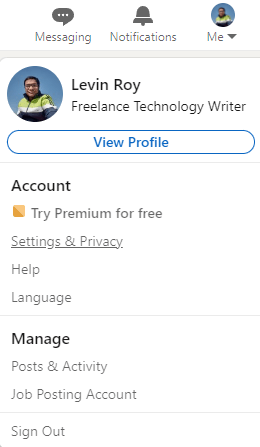
Przewiń w dół do sekcji Zarządzanie kontem na dole i wybierz Zamknij konto.
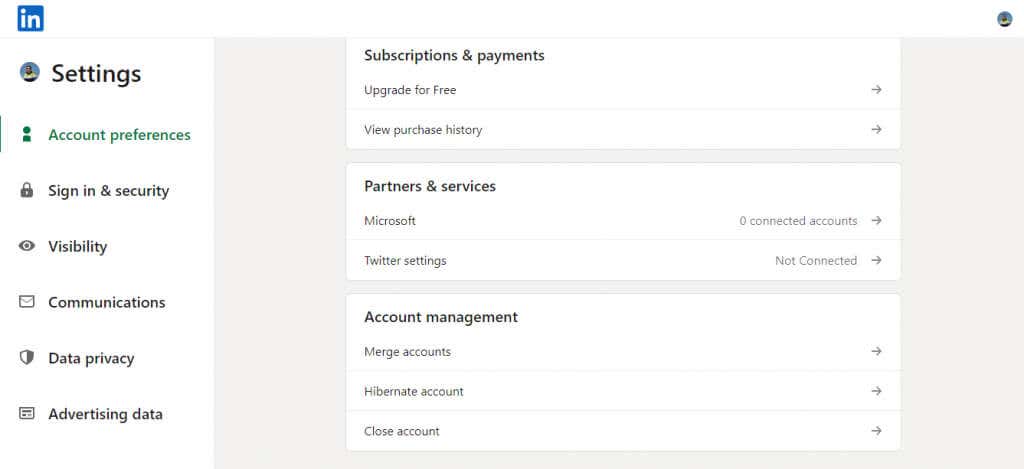
Zostaniesz ostrzeżony o utracie rekomendacje i aprobaty podczas dezaktywacji konta LinkedIn. Kliknij Kontynuuj, aby mimo to kontynuować.
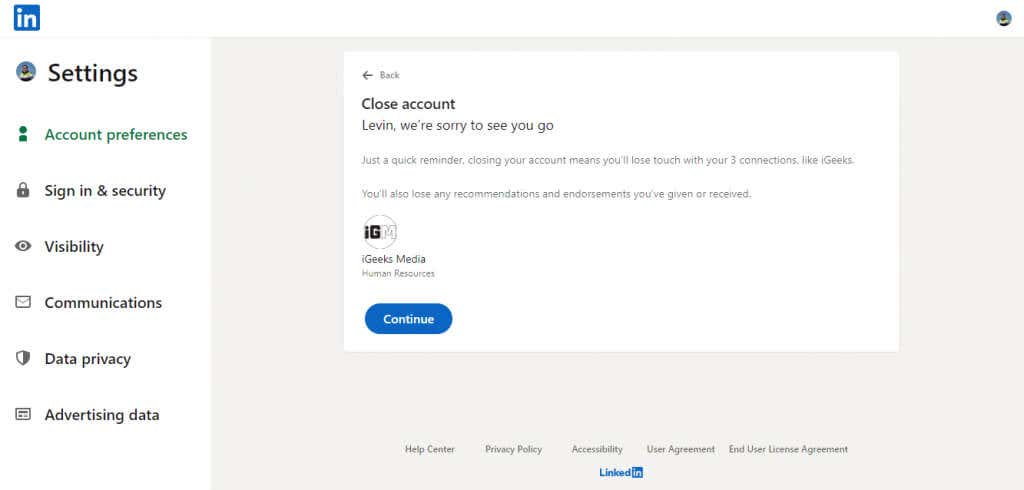
Wybierz powód zamknięcia konta. Jeśli Twojego powodu nie ma na liście, wybierz Innyi wpisz go własnymi słowami.
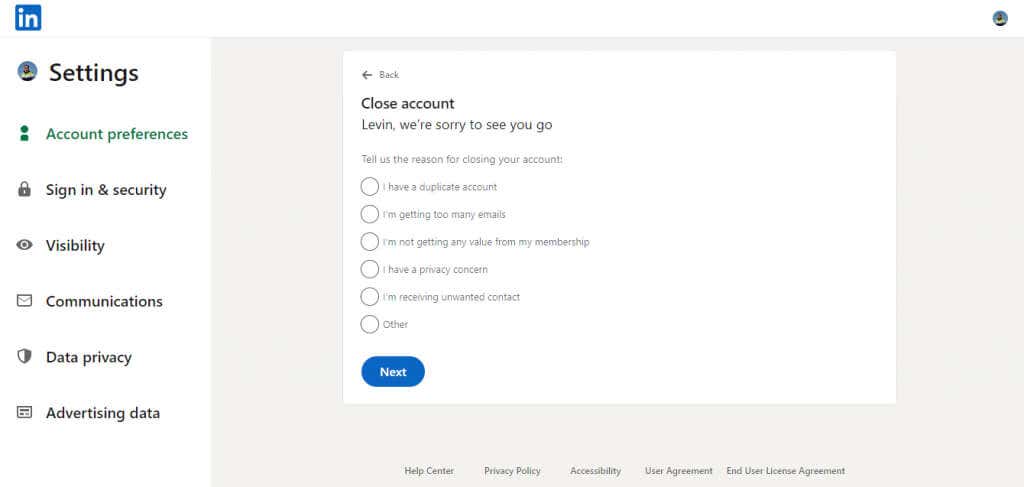
Na koniec wprowadź hasło do konta, aby potwierdzić usunięcie konta LinkedIn.
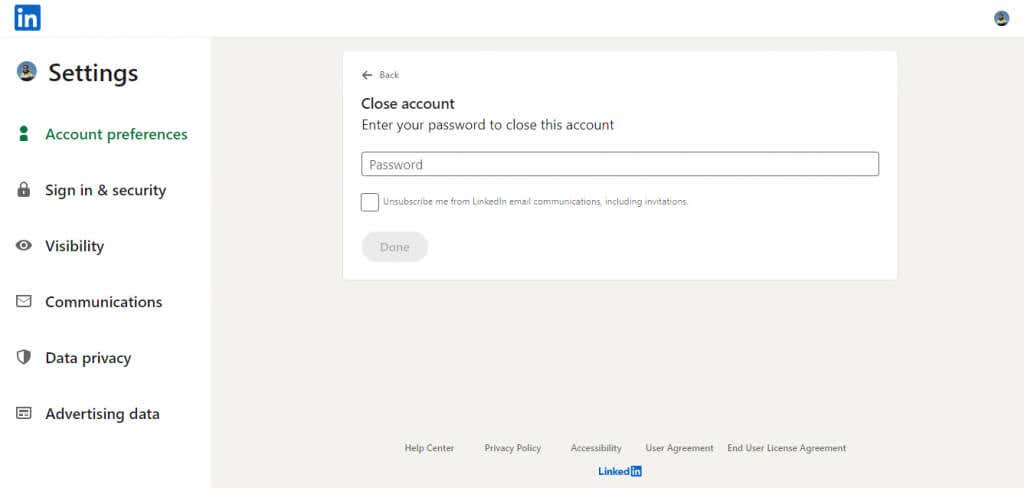
Twoje konto LinkedIn jest teraz zamknięte. Jak informuje witryna, minie kilka dni, zanim Twoje dane LinkedIn przestaną pojawiać się w wyszukiwarkach.

Jak usunąć konto LinkedIn na smartfonie
Procedury usuwania konta w aplikacji mobilnej LinkedIn są praktycznie identyczne na urządzeniach z Androidem i iOS.
Otwórz aplikację LinkedIn na smartfonie i dotknij swojego zdjęcia profilowego w górnym rogu. Spowoduje to wyświetlenie krótkiego menu. Wybierz Ustawienia.
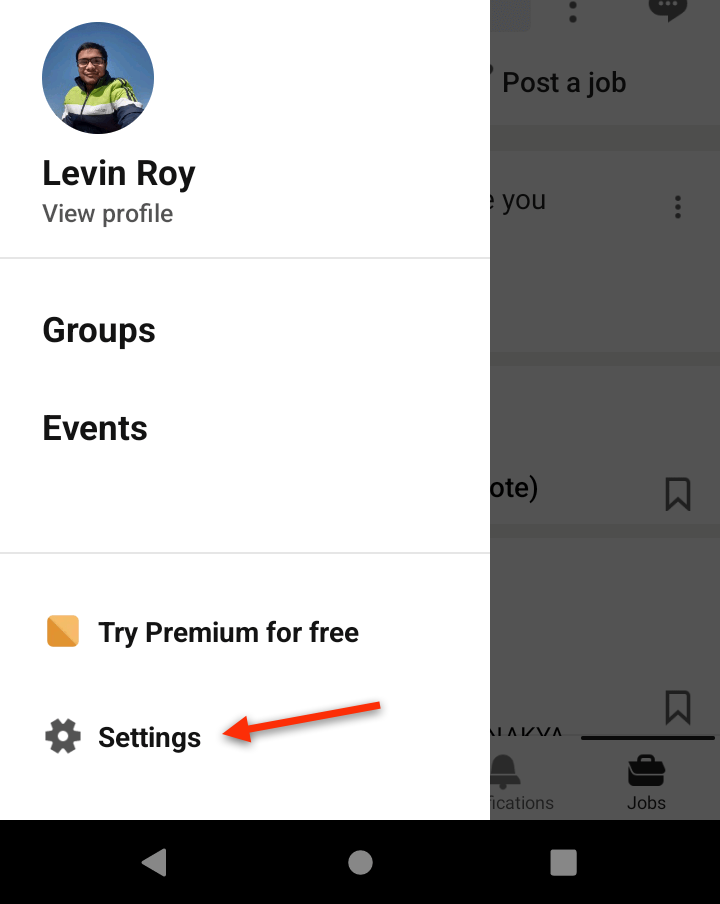
Wybierz Preferencje konta.
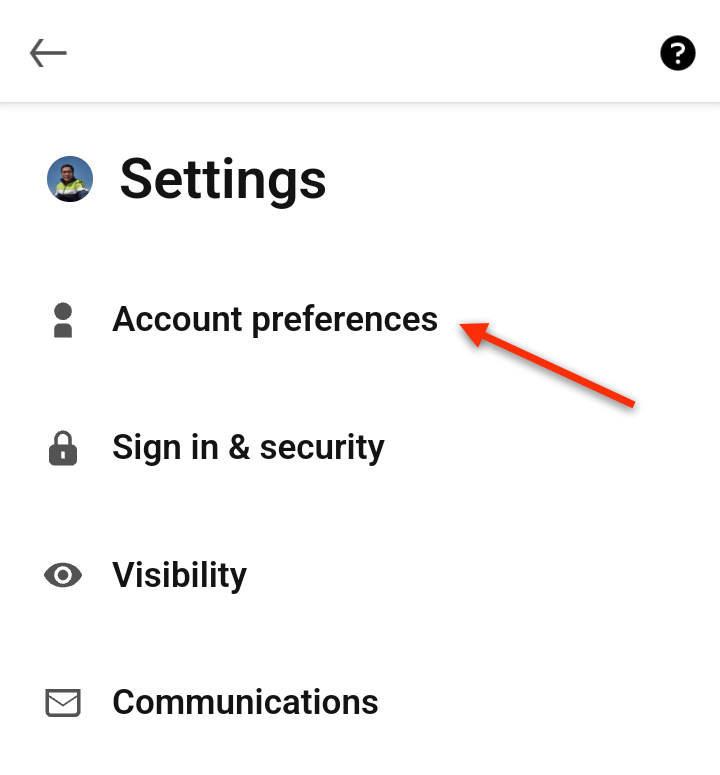
Przewiń w dół do sekcji Zarządzanie kontem na dole i kliknij opcję Zamknij konto.
.
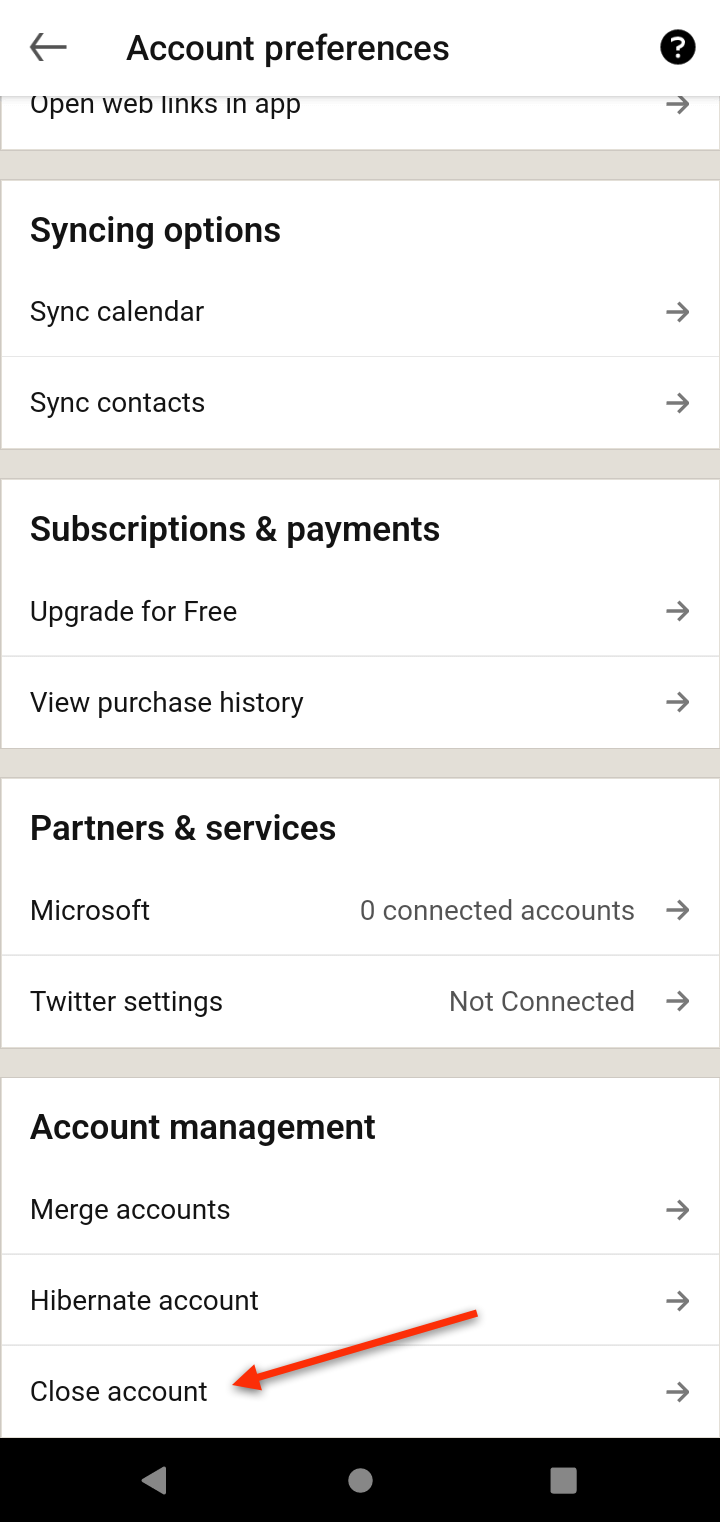
Odtąd kroki są takie same, jak w witrynie na komputery stacjonarne. Kliknij Kontynuuj, aby kontynuować.
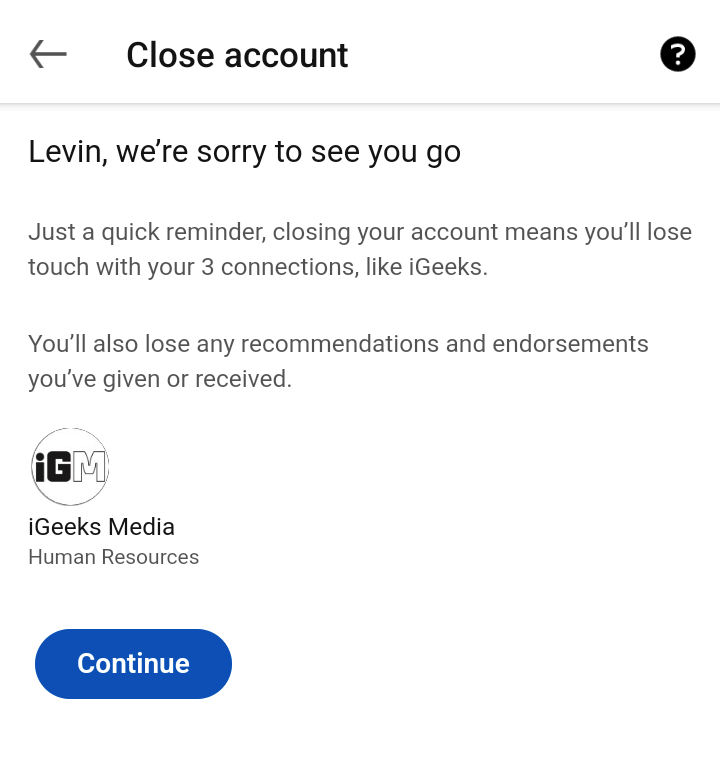
Teraz wybierz powód usunięcia konta LinkedIn, korzystając z opcji Inny, jeśli chcesz wprowadzić powód niestandardowy. Gdy skończysz, kliknij Dalej.
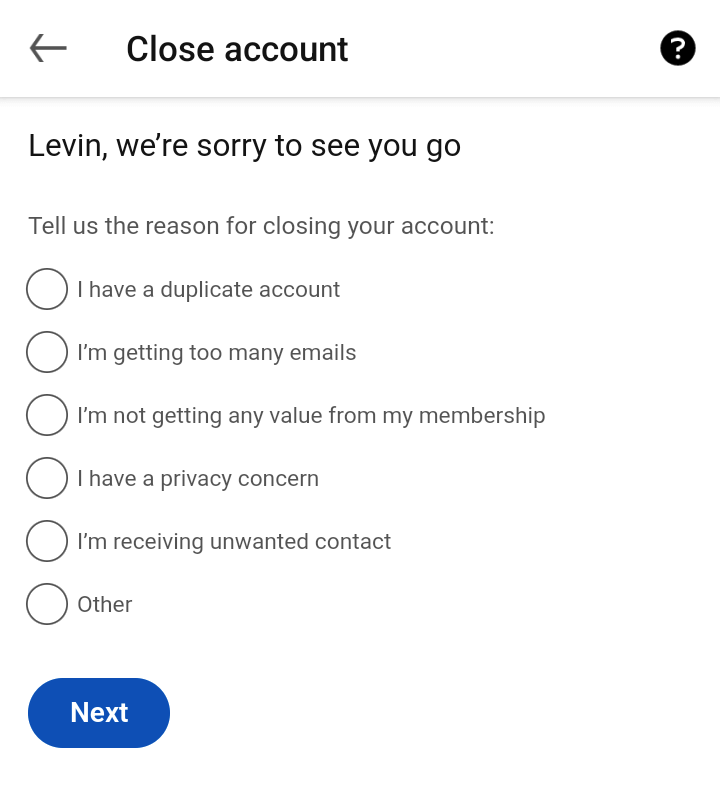
Wprowadź hasło, aby potwierdzić i usunąć konto.
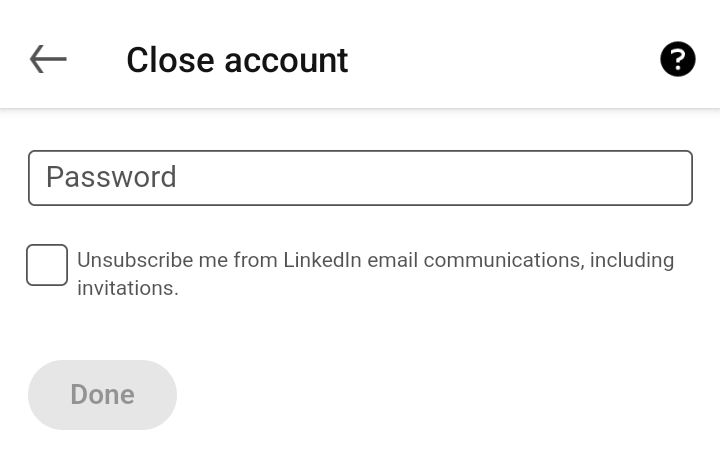
Jak ponownie aktywować usunięte konto LinkedIn
Jeśli w ciągu 14 dni od dezaktywacji zmienisz zdanie na temat zamknięcia konta, możesz je przywrócić. Pamiętaj, że nie spowoduje to przywrócenia oczekujących zaproszeń lub rekomendacji, niezależnie od tego, jak mało czasu minęło.
Aby ponownie aktywować usunięte konto LinkedIn, otwórz LinkedIn w swojej przeglądarce internetowej. Zostaniesz poproszony o utworzenie konta.
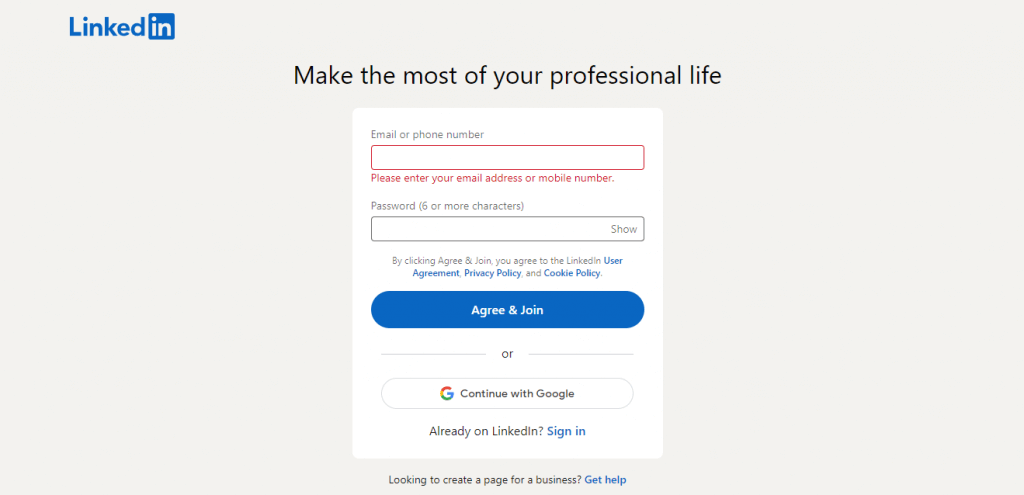
Wybierz Zaloguj się, a następnie wprowadź dane logowania.
Zobaczysz opcję ponownej aktywacji konta. Wybierz przycisk Tak, aktywuj ponownie.
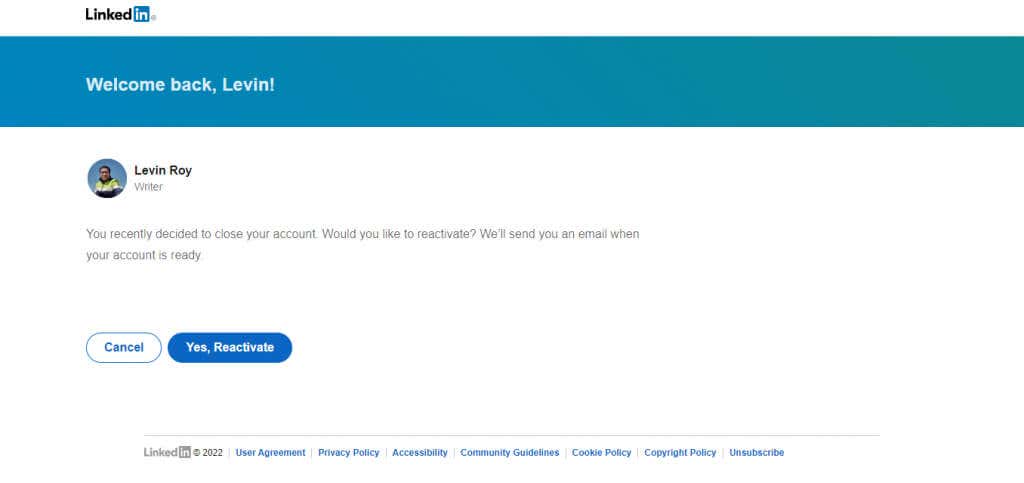
LinkedIn rozpocznie ponowną aktywację Twojego konta i wyśle Ci wiadomość e-mail, gdy Twoje konto będzie gotowe do uzyskania dostępu.
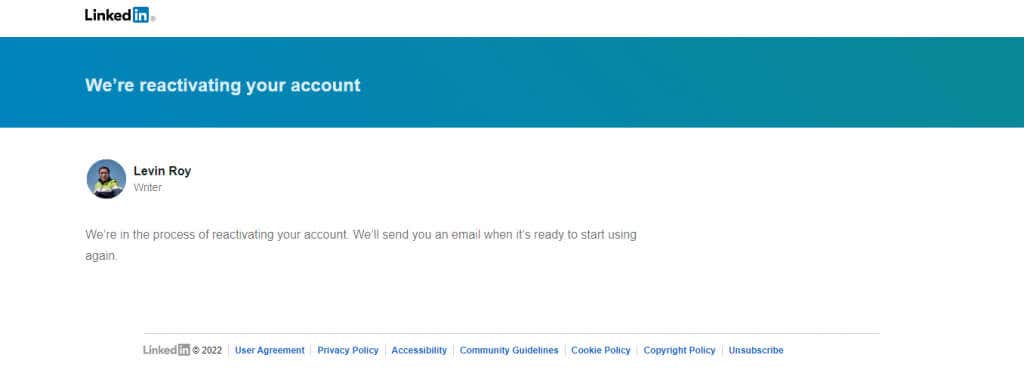
Gdy otrzymasz wiadomość e-mail, otwórz ją i wybierz opcję Potwierdź swój adres e-mail. Możesz także zalogować się normalnie z nowej karty.
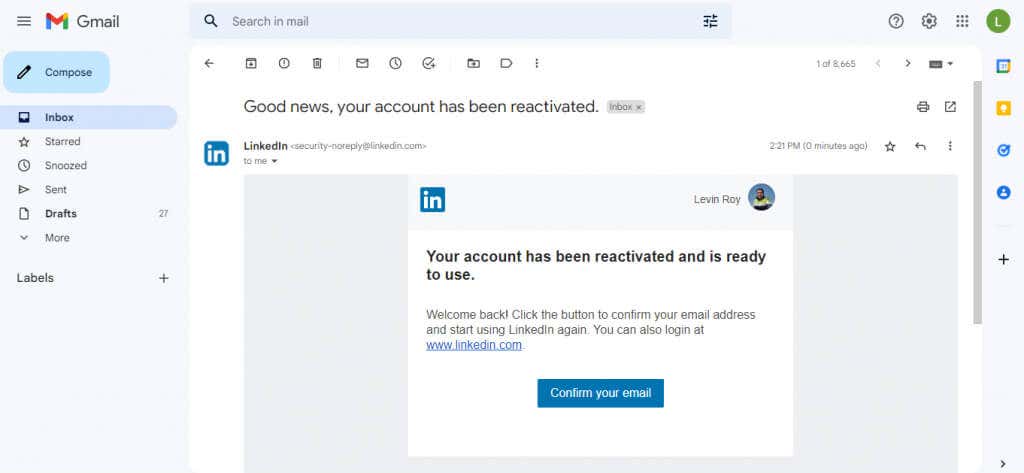
I tak po prostu możesz ponownie korzystać ze swojego konta LinkedIn.
.
Powiązane posty: